C# 设置Excel打印选项及打印excel文档
打印Excel文档是一个很常见的操作,但有时候我们会碰到各种不同的打印需求,例如只打印一个Excel工作表的其中一部分,或打印时每页都有表头,或把工作表中超出1页所有内容打印到1页上等等,这时我们需要对Excel的打印选项进行设置。这篇文章主要是分享如何使用Excel组件及C#来设置一些常见的Excel打印选项及打印Excel文档。
下面这个Excel工作表共含有17行,20列数据:
目标:将第7,8行的所有数据打印到一页上,并打印表头(标题行)。
创建一个WinForm项目,使用如下命名空间:
using System;
using System.Drawing.Printing;
using System.Windows.Forms;
using Spire.Xls;步骤1:创建一个新的workbook对象并加载Excel文档。
Workbook workbook = new Workbook();
workbook.LoadFromFile("Sample.xlsx");步骤2:获取该Excel文档的第一个工作表,并设置打印选项。
Worksheet sheet = workbook.Worksheets[0];下面列出几个常设置的打印选项:
设置打印区域/范围:
sheet.PageSetup.PrintArea = "A7:T8";设置打印表头(标题行):
sheet.PageSetup.PrintTitleRows = "$1:$1";设置excel工作表缩放为一页宽一页高:
sheet.PageSetup.FitToPagesWide = 1;
sheet.PageSetup.FitToPagesTall = 1;这里可以设置它们的值为0或1来改变打印效果以满足不同需求。
除此之外还可以设置页面方向及打印页面大小等:
设置页面方向:
sheet.PageSetup.Orientation =PageOrientationType.Portrait;设置打印页面大小:
sheet.PageSetup.PaperSize =PaperSizeType.PaperA3;步骤3:创建一个新的PrintDialog对象,设置dialog属性及打印页面范围并打印文档。
PrintDialog dialog = new PrintDialog();
dialog.AllowPrintToFile = true;
dialog.AllowCurrentPage = true;
dialog.AllowSomePages = true;
dialog.AllowSelection = true;
dialog.UseEXDialog = true;
dialog.PrinterSettings.Duplex = Duplex.Simplex;
dialog.PrinterSettings.FromPage = 0;
dialog.PrinterSettings.ToPage = 8;
dialog.PrinterSettings.PrintRange = PrintRange.SomePages;
workbook.PrintDialog = dialog;
PrintDocument pd =workbook.PrintDocument;
if (dialog.ShowDialog() == DialogResult.OK)
{ pd.Print(); }运行程序会出现如下对话框:
这里我选择MicrosoftXPS Document Writer将这个excel文档打印为XPS格式,得到的XPS文件如下:
全部代码:
using System;
using System.Drawing.Printing;
using System.Windows.Forms;
using Spire.Xls;
namespace Print_Excel_in_csharp
{
public partial class Form1 : Form
{
public Form1()
{
InitializeComponent();
}
private voidbutton1_Click(object sender, EventArgs e)
{
Workbook workbook = newWorkbook();
workbook.LoadFromFile("Sample.xlsx");
Worksheet sheet = workbook.Worksheets[0];
sheet.PageSetup.PrintArea = "A7:T8";
sheet.PageSetup.PrintTitleRows = "$1:$1";
sheet.PageSetup.FitToPagesWide = 1;
sheet.PageSetup.FitToPagesTall = 1;
//sheet.PageSetup.Orientation =PageOrientationType.Landscape;
//sheet.PageSetup.PaperSize = PaperSizeType.PaperA3;
PrintDialog dialog = newPrintDialog();
dialog.AllowPrintToFile = true;
dialog.AllowCurrentPage = true;
dialog.AllowSomePages = true;
dialog.AllowSelection = true;
dialog.UseEXDialog = true;
dialog.PrinterSettings.Duplex = Duplex.Simplex;
dialog.PrinterSettings.FromPage = 0;
dialog.PrinterSettings.ToPage = 8;
dialog.PrinterSettings.PrintRange = PrintRange.SomePages;
workbook.PrintDialog = dialog;
PrintDocument pd = workbook.PrintDocument;
if (dialog.ShowDialog() == DialogResult.OK)
{ pd.Print(); }
}
}
}








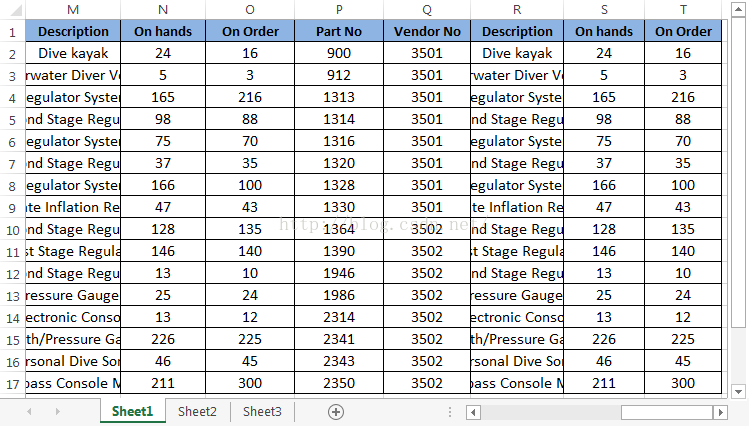
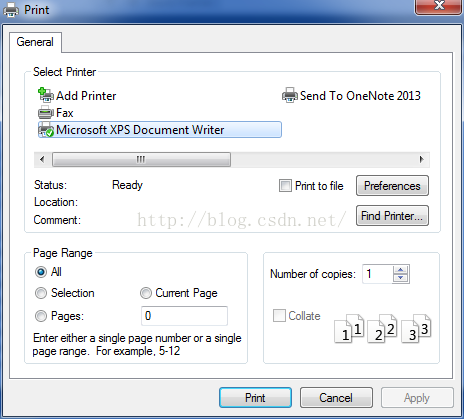
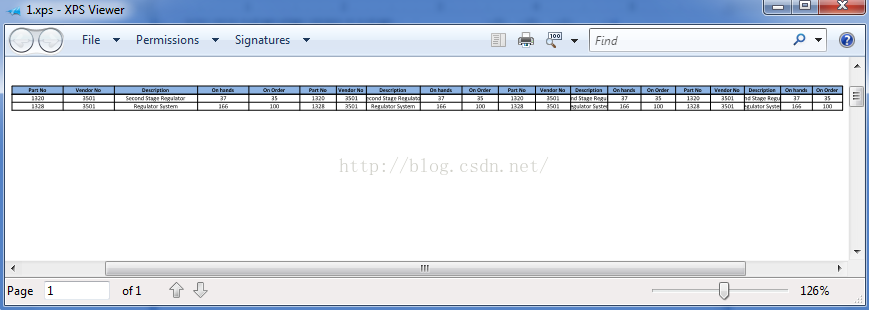













 2万+
2万+











 被折叠的 条评论
为什么被折叠?
被折叠的 条评论
为什么被折叠?








